Mfc42.dll manquant : comment le réparer ou le télécharger à nouveau
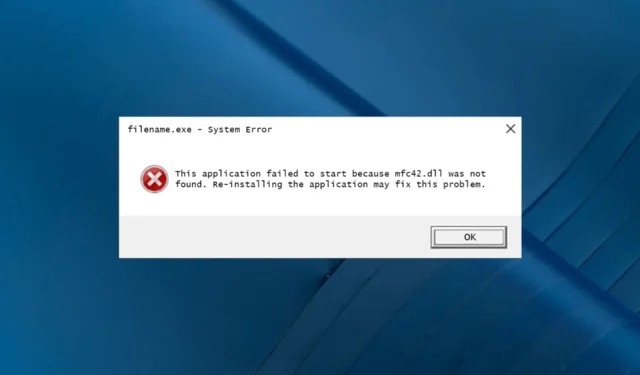
Mfc42.dll est une bibliothèque de liens dynamiques développée par Microsoft Corporation et constitue le fichier de base de Microsoft Foundation Class Library.
Qu’est-ce qui cause l’erreur manquante mfc42.dll ?
L’erreur DLL manquante peut avoir plusieurs raisons ; certains des plus courants sont:
- Problèmes de registre – Si votre ordinateur a des entrées de registre cassées, vous pouvez rencontrer diverses erreurs, y compris celle-ci. Exécutez un nettoyeur de registre pour résoudre le problème.
- Le fichier DLL est corrompu – Si le fichier DLL a été supprimé ou corrompu, l’application associée ne pourra pas le trouver, d’où l’erreur. Vous devez restaurer le fichier DLL pour vous débarrasser du problème.
- Application défectueuse ou obsolète – L’application, si vous utilisez le fichier DLL, est obsolète ou corrompue, vous pourriez rencontrer cette erreur. Essayez de réinstaller l’application pour vous débarrasser de l’erreur.
- Infection virale – Un virus peut endommager les fichiers système, y compris les fichiers DLL de votre ordinateur, entraînant cette erreur. Exécutez une analyse des logiciels malveillants à l’aide d’un logiciel antivirus pour supprimer l’infection.
Maintenant que vous connaissez les causes, laissez-nous vérifier les solutions pour y remédier.
Que puis-je faire pour corriger l’erreur manquante mfc42.dll ?
Avant de vous engager dans des étapes de dépannage avancées, vous devez envisager d’effectuer les vérifications suivantes :
- Essayez de réinstaller l’application, qui génère l’erreur.
- Redémarrez votre ordinateur.
- Assurez-vous qu’il n’y a pas de mises à jour Windows en attente.
Si ces réglages ne fonctionnent pas pour vous, passez aux méthodes mentionnées ci-dessous.
1. Utilisez un fixateur DLL tiers
Cet outil peut analyser votre ordinateur à la recherche de fichiers DLL corrompus et réparer ou remplacer tous les fichiers DLL liés à Windows. Améliorant ainsi les performances et apportant de la stabilité à votre ordinateur.
2. Exécutez des analyses SFC et DISM
- Appuyez sur la Windows touche , tapez cmd et cliquez sur Exécuter en tant qu’administrateur.
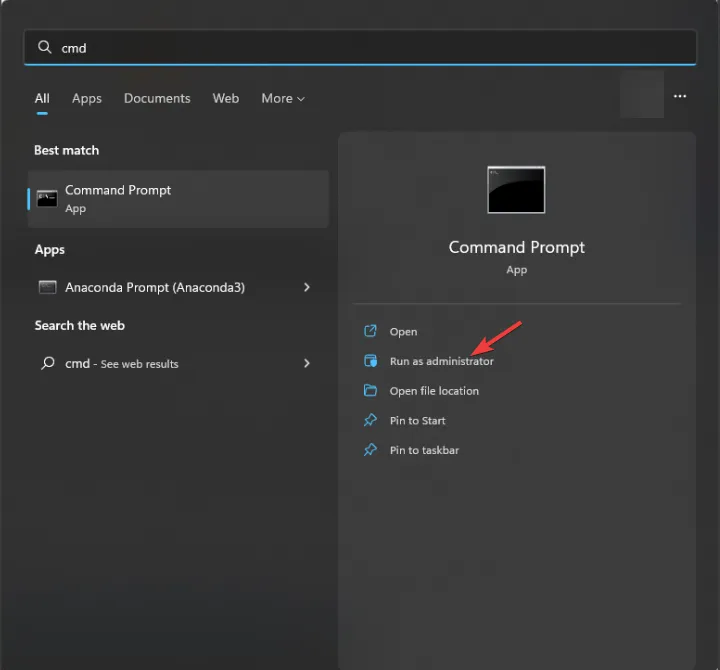
- Tapez la commande suivante pour réparer les fichiers système et appuyez sur Entrée :
sfc/scannow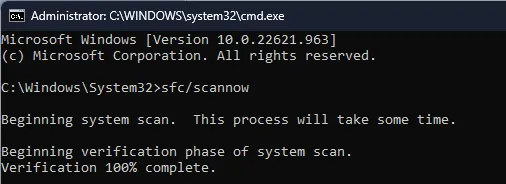
- Attendez que l’analyse soit terminée, puis copiez et collez la commande suivante pour réparer l’image du système d’exploitation Windows :
Dism /Online /Cleanup-Image /RestoreHealth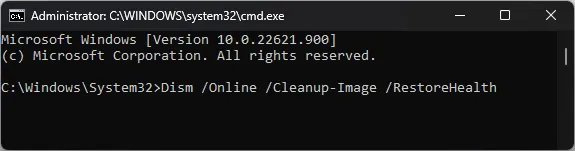
- Redémarrez votre ordinateur une fois l’analyse terminée.
3. Exécutez une analyse approfondie à l’aide d’un outil de sécurité
- Appuyez sur la Windows touche , tapez sécurité windows et cliquez sur Ouvrir.
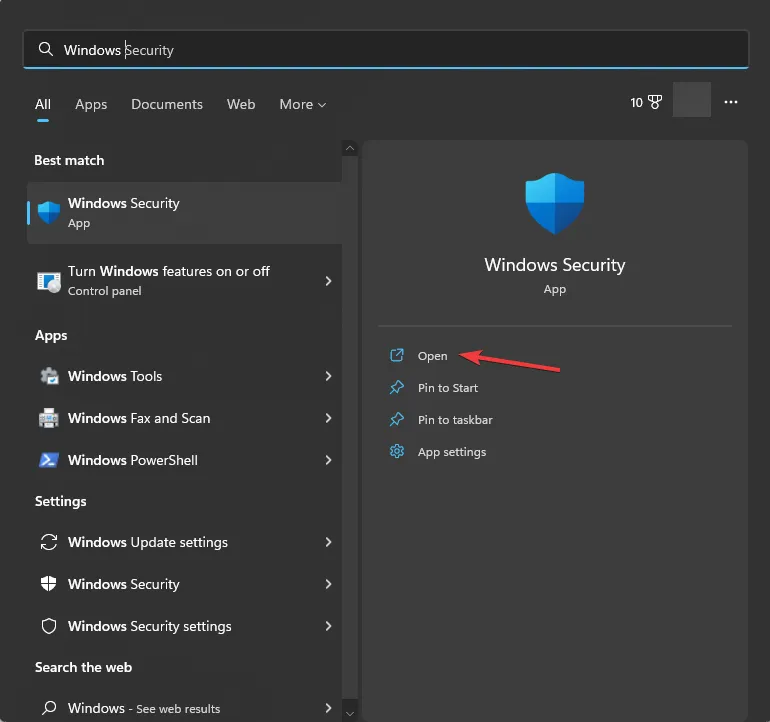
- Accédez à Protection contre les virus et menaces et cliquez sur Options d’analyse .
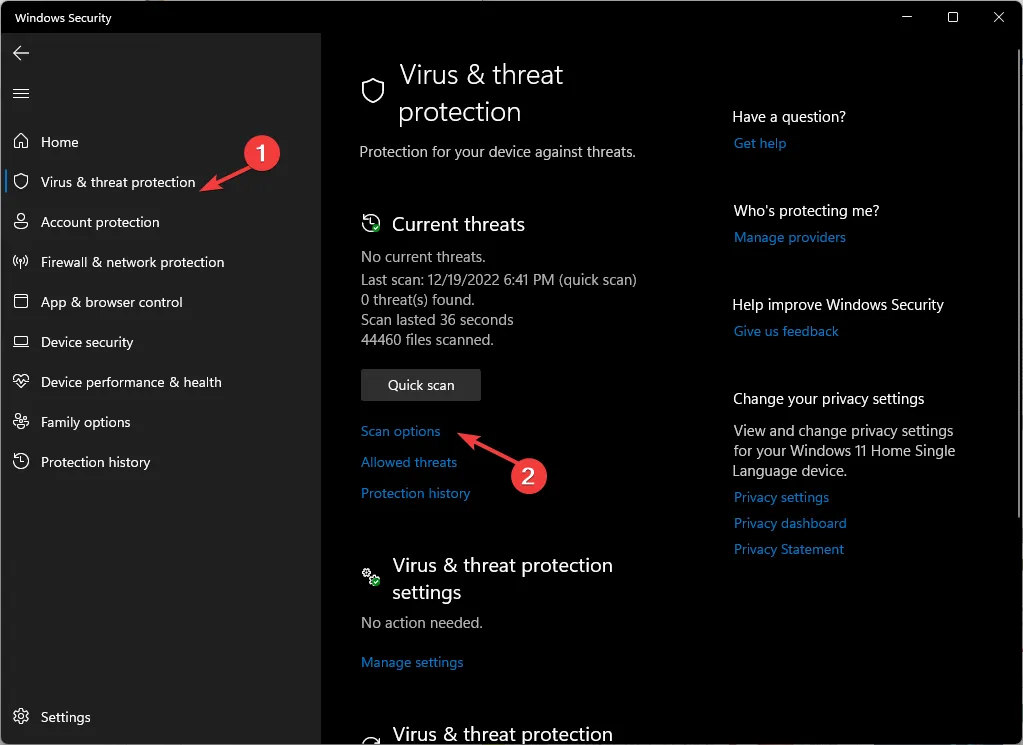
- Choisissez Analyse complète et cliquez sur Analyser maintenant.
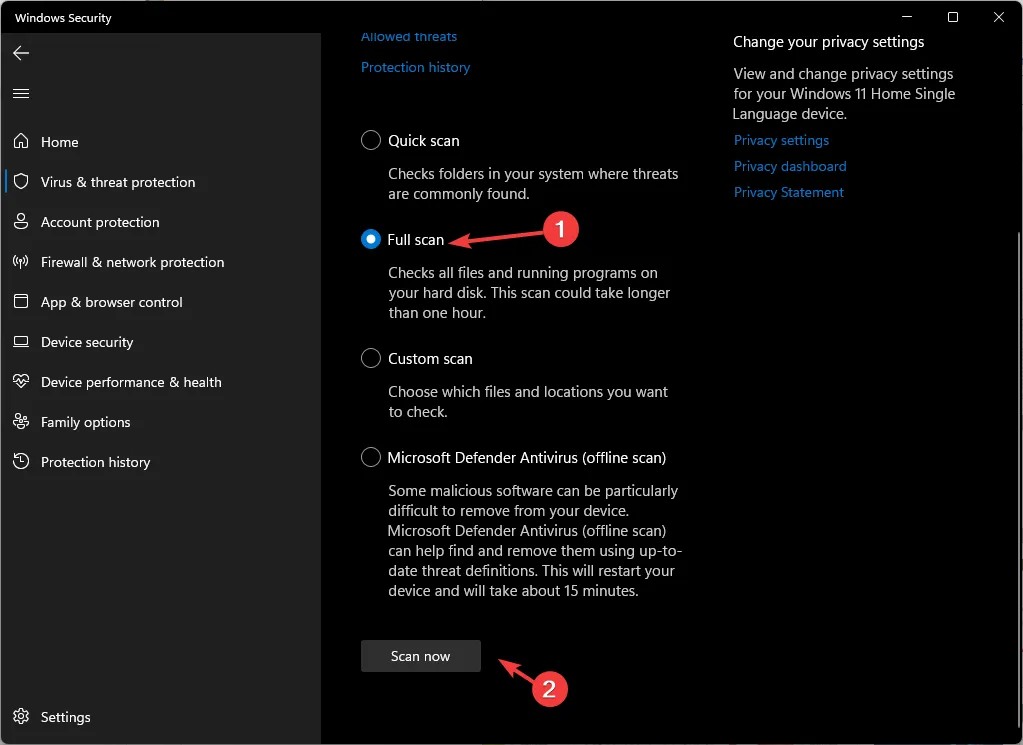
- L’outil analysera tous les secteurs de votre ordinateur à la recherche de virus et les répertoriera. Supprimez-les pour éliminer l’infection.
4. Effectuez une restauration du système
- Appuyez sur Windows + R pour ouvrir la boîte de dialogue Exécuter .

- Tapez sysdm.cpl et cliquez sur OK pour ouvrir les Propriétés système .
- Dans l’ onglet Protection du système , recherchez Restauration du système et cliquez sur le bouton Restauration du système .
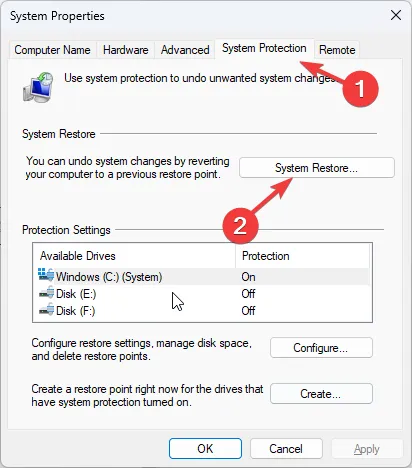
- Maintenant, sélectionnez l’ option Choisir un autre point de restauration et cliquez sur Suivant.
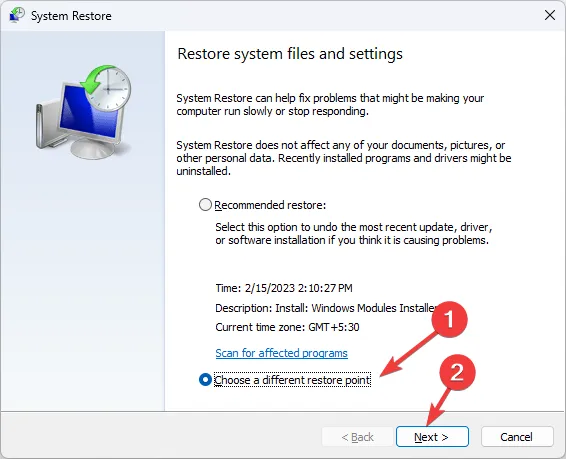
- Choisissez le point de restauration et cliquez sur Suivant .
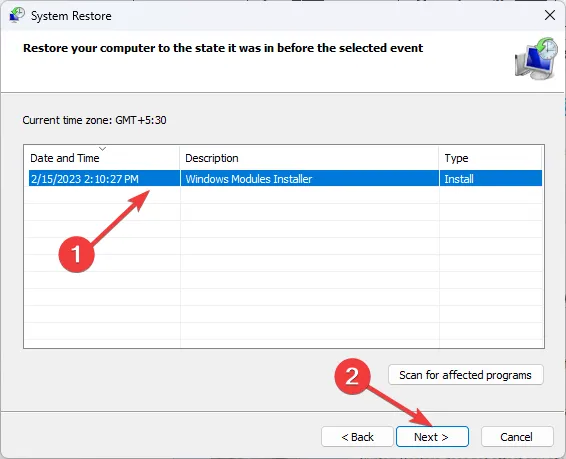
- Cliquez sur Terminer pour lancer le processus.
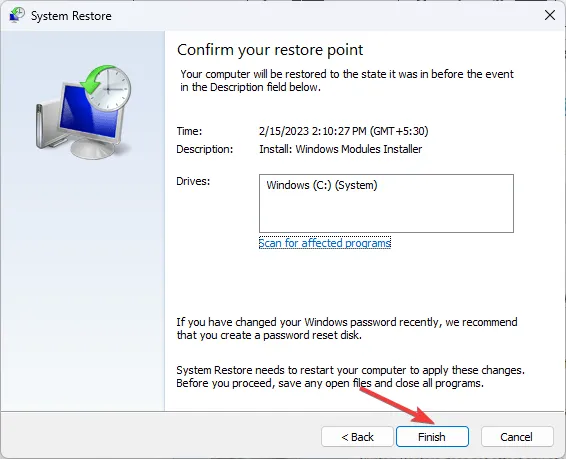
5. Téléchargez le fichier DLL manuellement
- Accédez au site Web DLL-FILES , recherchez mfc42.dll, sélectionnez l’option appropriée, puis cliquez sur Télécharger .
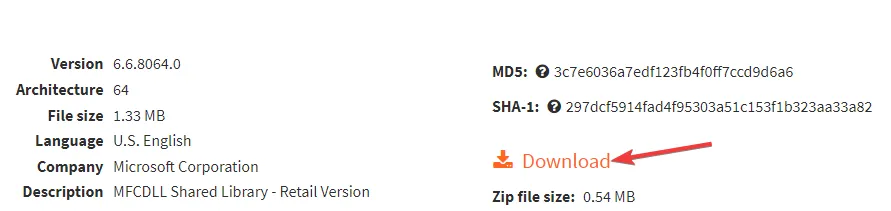
- Double-cliquez sur le dossier téléchargé, localisez et copiez le fichier. dll à partir de celui-ci.
- Accédez à ce chemin et collez le fichier :
C:\Windows\SysWOW64\ - Redémarrez votre ordinateur pour que les modifications prennent effet.
6. Exécutez l’outil de diagnostic de la mémoire Windows
- Appuyez sur la Windows touche , tapez mémoire Windows, sélectionnez Diagnostic de la mémoire Windows et cliquez sur Ouvrir.
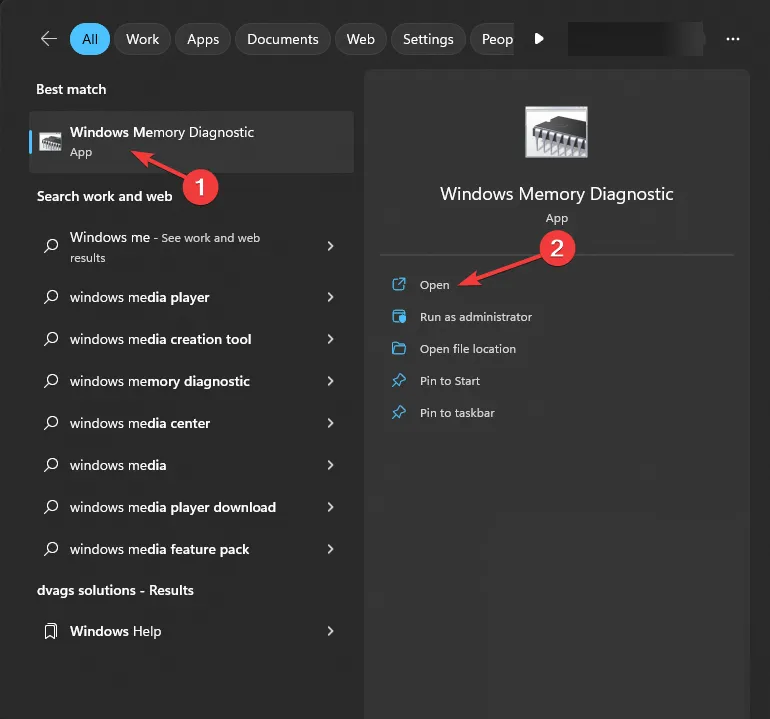
- Cliquez sur Redémarrer maintenant et recherchez les problèmes (recommandé).
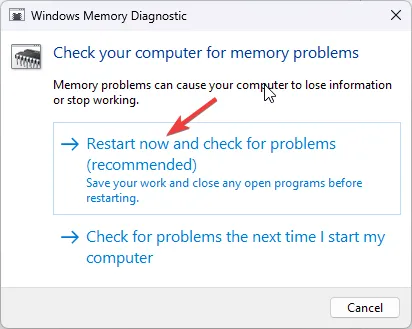
- Votre ordinateur va redémarrer et analyser la mémoire de votre ordinateur à la recherche d’erreurs.
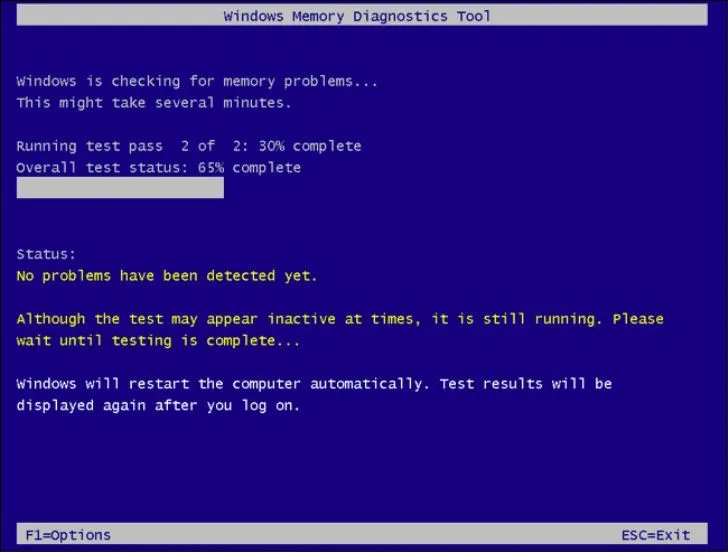
Une fois le test terminé, votre ordinateur démarrera et les résultats s’afficheront.
Si vous rencontrez le problème des fichiers DLL manquants sur votre Windows 10 , nous vous suggérons de vous référer à notre article informatif qui fournit des solutions pour résoudre ce problème courant.
Donc, ce sont des méthodes que vous pouvez suivre pour résoudre le problème manquant de mfc42.dll. Si rien n’a fonctionné pour vous, vous devez réinstaller Windows pour vous débarrasser du problème.
Si vous avez des questions ou des suggestions, n’hésitez pas à les mentionner dans la section des commentaires ci-dessous.



Laisser un commentaire